Table des matières
Si vous recevez l'erreur SFC /SCANNOW command* " Une réparation du système est en cours et nécessite un redémarrage pour être effectuée. Redémarrez Windows et exécutez à nouveau le SFC. "Continuez à lire ci-dessous pour le résoudre.
La commande "SFC /SCANNOW" analyse l'intégrité des fichiers du système d'exploitation Windows et remplace les fichiers incorrects ou endommagés par les versions correctes lorsque cela est possible.

Comment résoudre l'erreur : "Une réparation du système est en cours et nécessite un redémarrage pour être terminée" dans la commande SFC /SCANNOW de Windows 10.
Dans la plupart des cas, l'erreur SFC " Il y a une réparation du système en cours qui nécessite un redémarrage pour être terminée..." peut être résolue après le redémarrage de l'ordinateur, mais si l'erreur persiste après le redémarrage, vous devez annuler les actions en cours à partir de l'environnement de récupération Windows en suivant les instructions ci-dessous.
Méthode 1 : Annulation des actions en attente dans WinRE avec DISM. Méthode 2 : Exécution de la commande SFC hors ligne.
Méthode 1 : Annulez les actions en cours en exécutant la commande DISM depuis WinRE.
La première méthode pour résoudre l'erreur SFC "There is a system repair pending which requires reboot to complete", consiste à annuler la réparation du système en cours en utilisant la commande DISM à partir de l'environnement de récupération Windows (WinRE) :
1. Maintenez enfoncée la touche SHIFT de votre clavier, et allez à Début  menu -> Puissance
menu -> Puissance  et cliquez sur Redémarrage.
et cliquez sur Redémarrage.
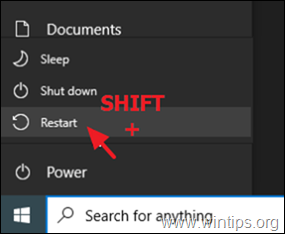
2. Dans les options de récupération, allez à Dépannage -> Options avancées -> Invite de commande (Votre ordinateur va redémarrer).
Remarque : si Windows ne parvient pas à démarrer dans WinRE, vous devez appliquer les instructions ci-dessous, après avoir démarré votre système à partir d'un support d'installation Windows USB.
3. Après le redémarrage, sélectionnez un compte avec des privilèges administratifs, tapez le mot de passe (le cas échéant) et cliquez sur Continuer .
4. Dans l'invite de commande, tapez : bcdedit et appuyez sur Entrez.
5. Notez la lettre de lecteur de la partition OS (par exemple "osdevice -> partition= D : ")
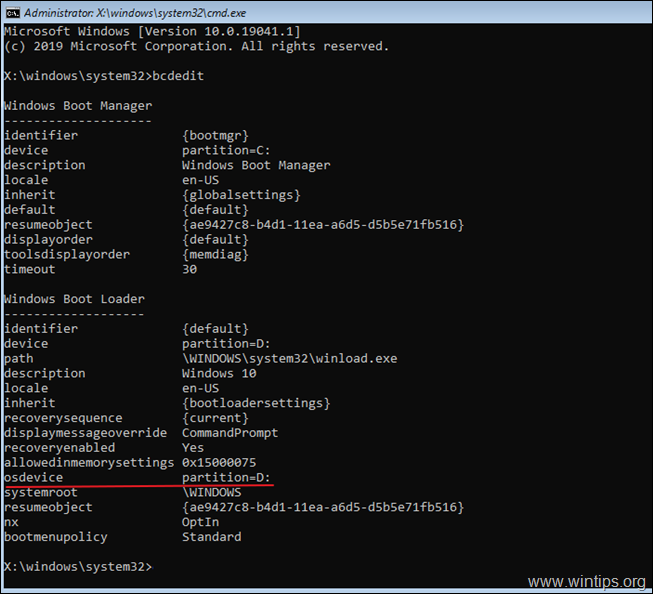
6. Maintenant, naviguez vers la partition OS, en tapant sa lettre de lecteur. Dans cet exemple, la partition OS est située sur le lecteur "D :", nous devons donc taper :
- D:
7. Créez un nouveau dossier et nommez-le "Scratch", en tapant cette commande :*.
- mkdir D:\Scratch
Note : Changez la lettre de lecteur D selon votre cas (la lettre de lecteur de la partition OS).
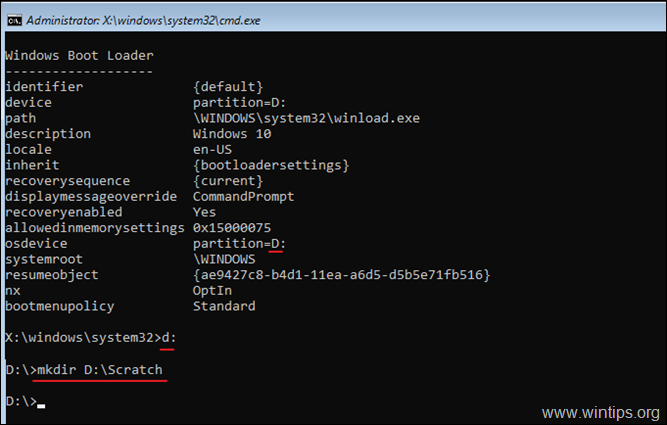
8. Enfin, tapez la commande suivante pour rétablir votre système, après l'échec de la mise à jour de Windows :
- DISM /Image:D:\ /ScratchDir:D:\Scratch /Cleanup-Image /RevertPendingActions
Note : Changez la lettre de lecteur D selon votre cas (la lettre de lecteur de la partition OS).
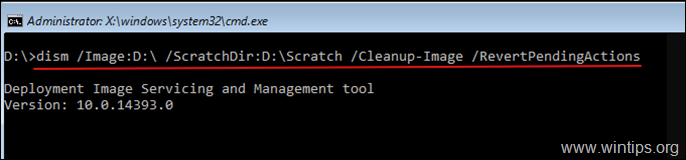
9. Une fois la commande ci-dessus exécutée, vous devriez recevoir le message suivant à l'écran :
"Renverser les actions en attente de l'image....
L'opération est terminée. Tout retour en arrière des actions en cours sera tenté après le redémarrage.
L'opération s'est déroulée avec succès."
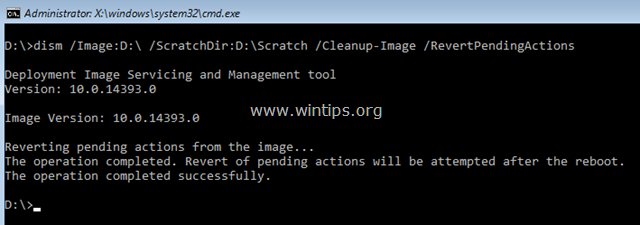
10. Fermez la fenêtre de l'invite de commande et redémarrez votre ordinateur normalement.
11. Après le redémarrage, vous verrez apparaître un message intitulé "Préparation de Windows". Attendez que l'opération soit terminée et connectez-vous à Windows normalement.
12. Après la connexion, exécutez à nouveau la commande "sfc /scannow" pour réparer les fichiers système. Si vous recevez toujours la même erreur, passez à la méthode-2 ci-dessous.
Méthode 2 : Exécutez la commande SFC hors ligne (WinRE).
La deuxième méthode pour contourner l'erreur "System Repair pending" consiste à exécuter la commande SFC /SCANNOW à partir de l'environnement de récupération Windows (Offline) :
1. Suivez les étapes 1-5 à partir de la méthode 1 ci-dessus pour trouver la lettre de lecteur de la partition OS (par exemple, "D :" dans cet exemple).
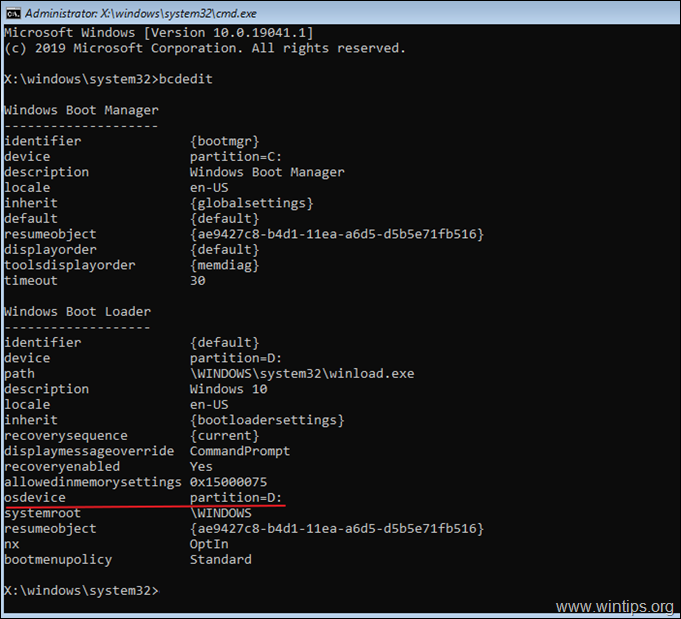
2. puis, dans la fenêtre d'invite de commande, tapez la commande suivante pour analyser et réparer les fichiers système. *
- SFC /SCANNOW /OOFBOOTDIR=D:\ /OFFWINDIR=D:\WINDOWS
Note : Changez la lettre de lecteur D selon votre cas (la lettre de lecteur de la partition OS).
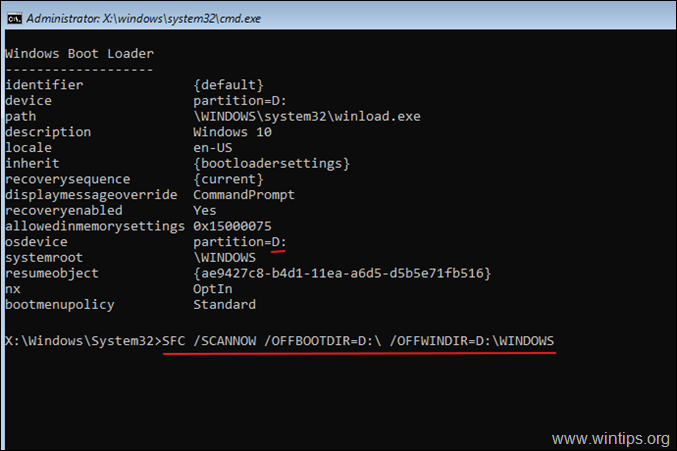
C'est tout ! Quelle méthode a fonctionné pour vous ?
Faites-moi savoir si ce guide vous a aidé en laissant un commentaire sur votre expérience. Veuillez aimer et partager ce guide pour aider les autres.

Andy Davis
Blog d'un administrateur système sur Windows





